系统环境如下:
操作系统:Windows10家庭版 x64
虚拟机操作系统:Ubuntu 12.04 Desktop amd64
CPU: 8th Gen Intel i7
内存:8G
虚拟机版本:Version 6.0.20
前言
在上节由企业工程师蒋亮老师带来的课程中,我作业还遗留了一个问题,因为我习惯了使用VirtualBox虚拟机,课堂上使用的是VMvare Workstation pro16系统,没有相应的教程,所以我自己在蒋老师带领下尝试去配置了一下共享文件夹。
想速度快速配置的,直接跳到二、操作步骤,可以看到配置过程。非常快捷
一、共享文件夹?
这里不讲如何安装Ubuntu系统了,我们开始直入话题。
二、操作步骤
1.新建共享文件夹在Windows系统的桌面
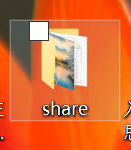
2.然后打开virtualbox虚拟机设置共享文件夹
第一步 关机状态下选择设置

第二步 选择共享文件夹

第三步 选择新建共享文价夹按钮

3.选择相应的位置进行挂载
如果复选框中有固定分配,请勾选✔上。
选择其他后,将刚刚第一步在Windows中新建的共享文件夹选上,然后挂载点为pcshare


配置好后如下图:

4.VirtualBox虚拟机安装增强功能
由于虚拟机默认都是关闭的,所以我们需要为其安装上,才能使共享文件夹正常工作。
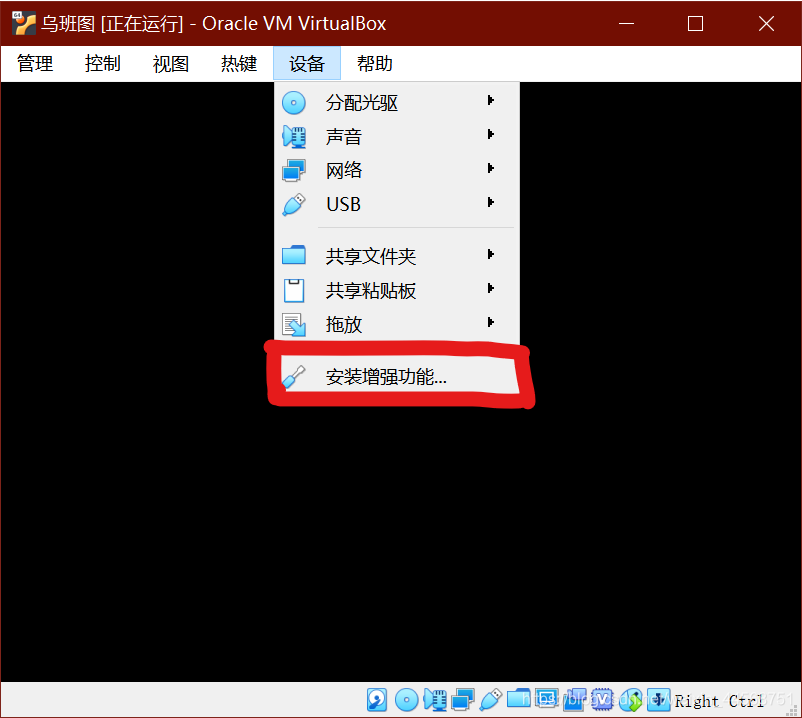
【注】:出现问题请看本文第三点、疑难解答中的第一个问题解决方式,希望可以给你带来帮助。
5.VirtualBox虚拟机Ubuntu系统挂载Windows系统的共享文件夹
快建 ctrl+alt+t,打开终端terminal
操作代码1:
mkdir share_dir
可以通过指令来确定我们刚刚的指令是否已经成功。
操作代码2:
ls -ld share_dir

一定要使用超管权限,才能对共享文件夹起作用。输入密码的时候,记得和Windows是不一样的,你输入字符在terminal中是没有显示的,将你的密码输入后直接Enter即可。
操作代码3:
sudo mount -t vboxsf Share share_dir
【注】:出现问题,请看本文第三点当中的疑难解答,希望可以给你帮助。
PS: -t后面跟着所要挂载的文件系统类型,在这个例子里是vboxsf,这是VirtualBox共享文件的类型。share_dir表示挂载点。

后面可以做个小测试,看看这个共享文件夹是否ok了
echo "That's all! u can make a test for it" > share_dir/test.doc
结果如下:

6.回到Windows OS中查看文件

三、疑难解答
问题1.点击【安装增强功能】后出现“虚拟电脑控制台 -错误”的问题
一般配置好的虚拟机都配置好网络连接的问题,可以正常安装。
由于我这个是学校提供的教学平台,是没有配置网络连接的。出现这个问题,不要慌! 点击【确定】,然后等会儿看看可不可以,如果还是不可以,【解决方法】:配置网络,过会儿在终端中就会安装这个增强功能。
【注意】:有人会问:“那我不安装增强功能不行吗?”
回答:不可以。因为没有安装的话,无法在virtualBox虚拟机中使用共享文件夹。
而且安装后,界面可以变成全屏。

问题2.在虚拟机terminal中输入echo “That’s all! u can make a test for it”>share_dir/test.doc后在Windows共享文件夹中无法出现文件的问题
PS:需要注意的是,Linux系统中,对空格等是有严格要求的。
错误示范:
echo "That's all! u can make a test for it">share_dir/test.doc
正确操作指令:
echo "That's all! u can make a test for it" > share_dir/test.doc
在这里,我要用高中生物书上的一句话来告诫自己“工欲善其事,必先利其器”;同时,我也希望大家可以认真去做一件事情。
总结
这篇文章公开,方便日后给我的师弟师妹们解决问题,同时,也方便老师的教学使用。
由于时间等问题,写了数日,鄙人仍然觉得写的文章不太完善,希望各位大佬们可以指导我。如果有好的建议或看法也可以私聊我哦,我一定虚心学习~~~
如果出现新的问题也可以在评论区中写出来,大家互帮互助,记得给我一个一键三连。
在这里,再次感谢我的企业工程师老师——蒋老师给予的帮助!

























 944
944











 被折叠的 条评论
为什么被折叠?
被折叠的 条评论
为什么被折叠?










